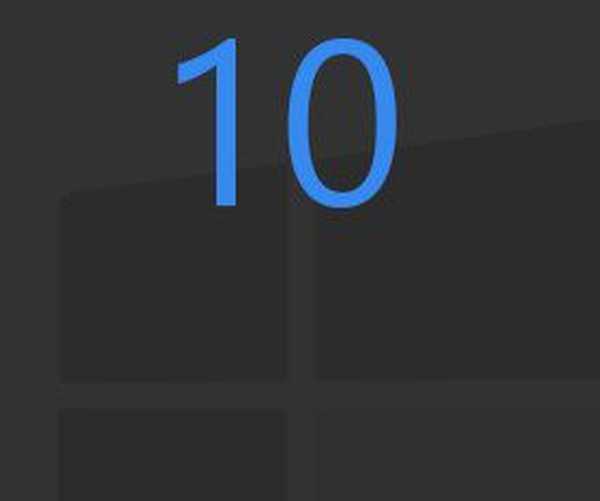A „legnépszerűbb tíz” lejátszással és a hangfelvétel sok problémával jár, hogy a hangkártya illesztőprogramjai elavultak vagy nem a legmegfelelőbbek. Ezért az utasítások kitalálják, hogyan telepítheti és frissítheti a hangillesztőt a Windows 10 rendszeren kétféle módon:
A „legnépszerűbb tíz” lejátszással és a hangfelvétel sok problémával jár, hogy a hangkártya illesztőprogramjai elavultak vagy nem a legmegfelelőbbek. Ezért az utasítások kitalálják, hogyan telepítheti és frissítheti a hangillesztőt a Windows 10 rendszeren kétféle módon:
- a fejlesztő hivatalos forrásából;
- az operációs rendszer eszközein keresztül.
A "nem a legmegfelelőbb" kifejezés az alábbiakat jelenti: amikor az illesztőprogramot frissíti a frissítéshez a Frissítési központ vagy a Feladatkezelő segítségével, az operációs rendszer nem a szoftvert tölt be a hardverfejlesztő hivatalos erőforrásából, hanem a saját hangvezérlő könyvtárait, amelyek semmiképpen sem mindig működnek megfelelően, és ez a probléma forrása lesz..
Frissítések letöltése a Microsoft kiszolgálókról
1. A Win → X gombbal nyissa meg az Eszközkezelőt.
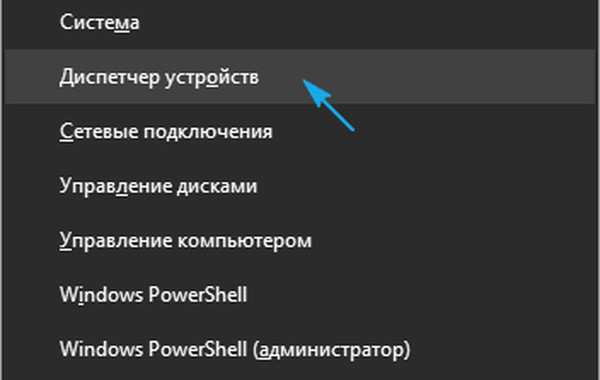
2. Bővítjük a szekciót játék-, hang- és videoeszközökkel.
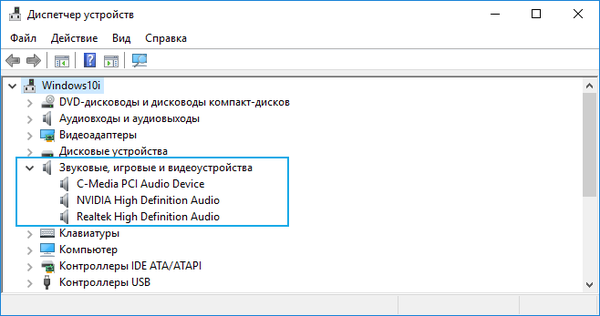
3. A hangvezérlő helyi menüjében (a legtöbb esetben a Realtek-től) hívjuk az illesztőprogramok frissítésére vonatkozó utasítást.
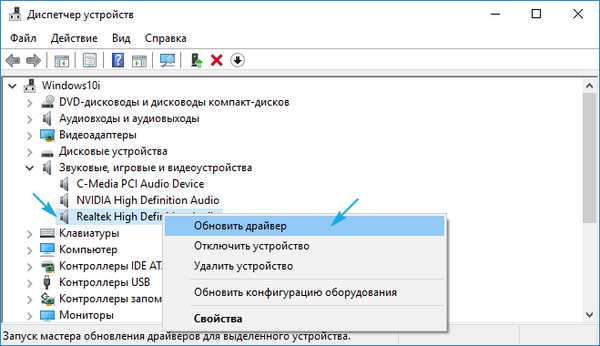
4. Adja meg az automatikus keresési algoritmust.
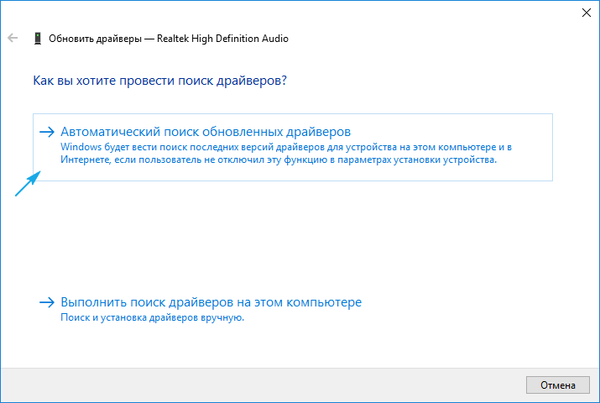
5. Elfogadjuk a telepítést, ha újabb verziót találunk, és újraindulunk.
Hirtelen a Windows 10 megállapítja, hogy az aktuális hangillesztők telepítve vannak, folytassa a következő módszerrel.
Töltse le a szoftvert a hangvezérlő fejlesztőjének erőforrásából
A legtöbb beépített és gyakorlatilag minden különálló hangkártyára hivatalos szoftverre van szükség, mivel a disztribúciós csomagban szereplő szabványos „tucat” nem fogja felfedni az eszköz teljes potenciálját, és valószínűleg a hangfelvétel / -lejátszás kapcsolódó problémáit okozza..
Ha a hanghoz telepített illesztőprogram nem felel meg (vagy nincs telepítve), hajtsa végre a következő lépéseket.
1. A műszaki dokumentációban megtaláljuk az audio fórum fejlesztőjét, ha nem ismered őt.
2. Átadjuk hivatalos forrásának (a Realtek példáján figyelembe vesszük) a www.realtek.com.tw/downloads/ hivatkozáson..
3. Töltse le a szükséges szoftvert.
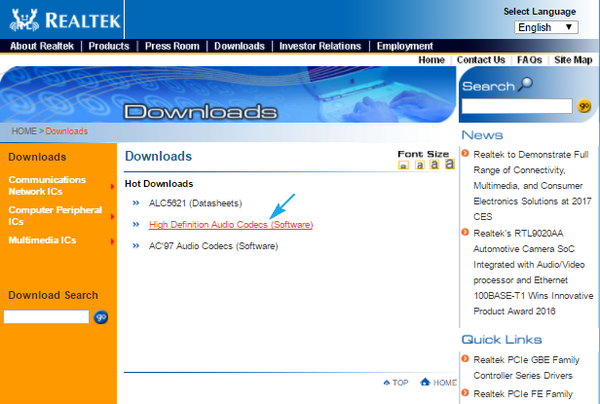
4. Futtassa a telepítőt, és kövesse az utasításokat.
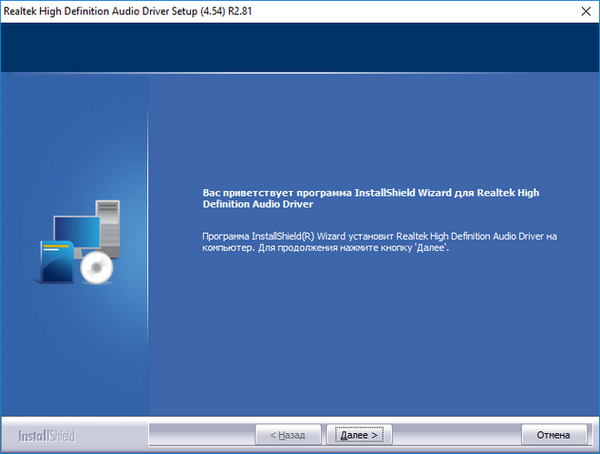
5. Várunk, amíg az illesztőprogramok telepítésre kerülnek, és újraindulunk.
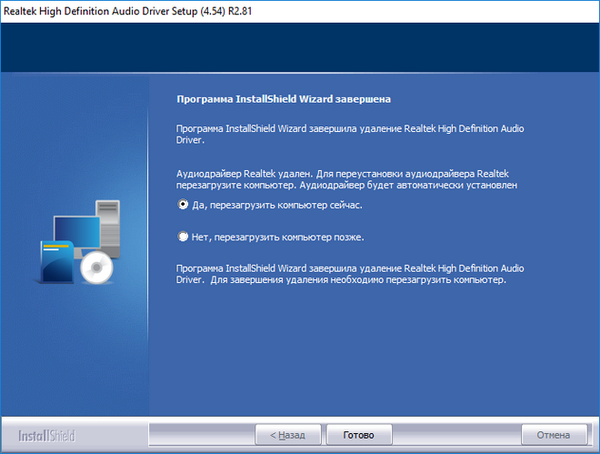
A Windows 10 indítása után a hivatalos szoftver legújabb verzióját fogja használni az audio fórum kezelésére.